宝石流云|「收藏备用」win7本地连接不见了如何修复?本地连接的修复方法
本地连接是我们用来查看网络状况的窗口 , 通常会出现在右下角的任务栏中 , 网络如果有问题 , 这个小电脑图标会显示出来 , 让我们一目了然 。 但是近来有不少用户反馈 , 右下角的本地连接不见了 , 这要如何是好 。 不用担心 , 下面小编就教大家Win7系统本地连接不见了的修复方法 。
【宝石流云|「收藏备用」win7本地连接不见了如何修复?本地连接的修复方法】详细如下:
1、鼠标单击左下角开始菜单-选择控制面板 。
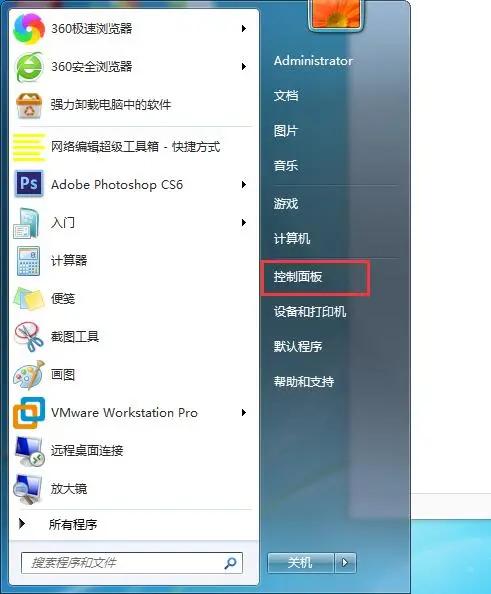
文章图片
2、将查看方式更改为大图标 , 点击管理工具 。
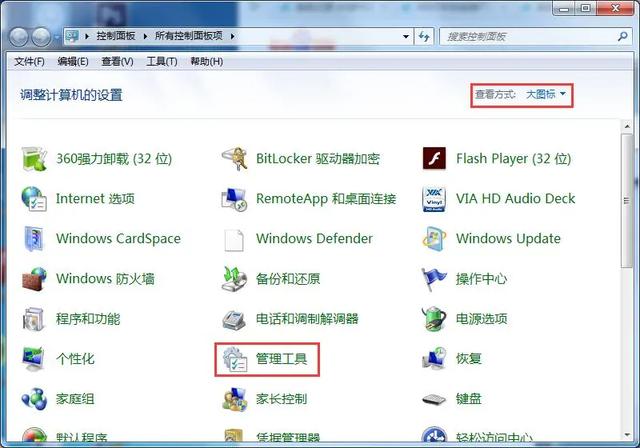
文章图片
3、在管理工具页面-双击服务进入 。
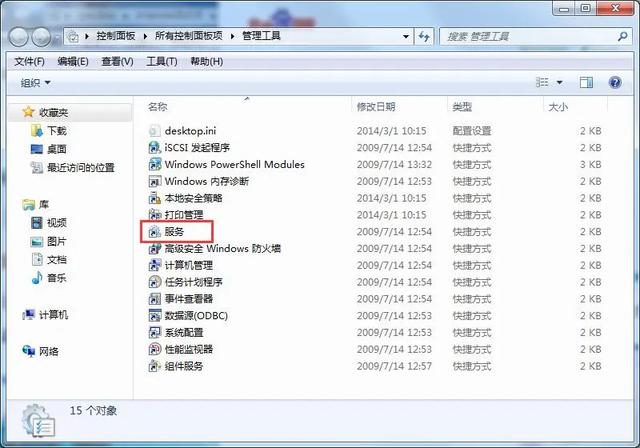
文章图片
4、找到Netword Connections-双击进入 。
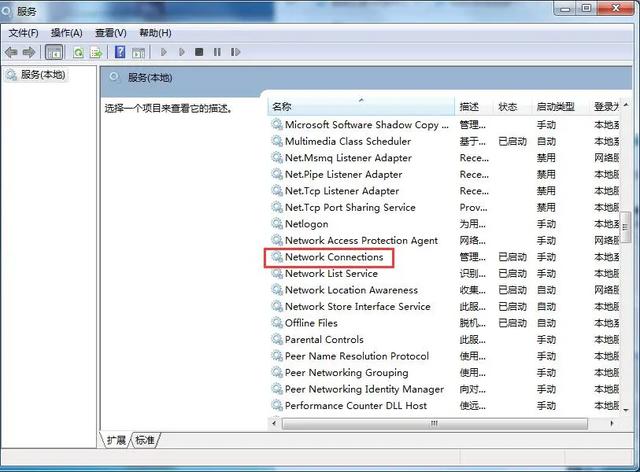
文章图片
5、弹出属性窗口-在常规选项栏中-将启动类型设置为自动-服务状态为已启动-点击应用-确定即可 。
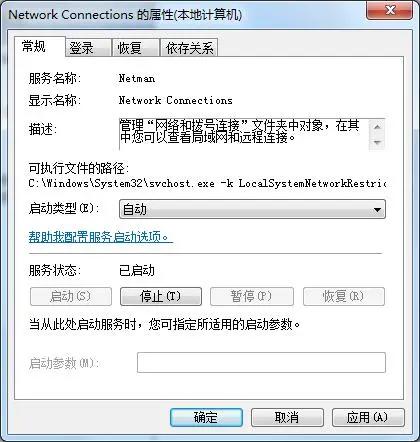
文章图片
以上就是Win7系统本地连接不见了的修复方法 , 是不是很简单 , 如有这个问题可以参照以上步骤进行操作修复 。
推荐阅读
- 游戏小解说|收藏好,股价腰斩的票你会去买吗?现在教你一招超跌股的选股技巧
- 热血传奇|热血传奇:游戏中的奇葩玩家,花费数十万收购顶尖账号只为收藏
- lol|LOL:官方排名前5的皮肤一览!这些收藏了吗?
- 好运道甄藏|神秘的蓝宝石,雍容华贵,梦幻的蓝色
- 宝石流云|iQOO Z1x 5G工信部证件照出炉,iQOO 3低至百元悲惨致敬
- 『情侣』王者荣耀中最近火爆的祖安情侣id,搞笑且甜,建议收藏
- 大荔|陕西大荔两宜镇有了葡萄新品种:甜蜜蓝宝石亩收入8万元
- 快资讯|《悬疑剧场》全部片单整理完毕,请拿好收藏
- 洞见时空|收藏佛珠值1.5亿,亿元和尚:拥有13家公司
- 宝石流云|学生党最爱的5G手机:vivo倒数第一,小米第三,第一实至名归













